

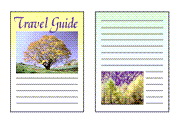
|

|
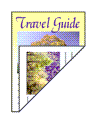
|
|---|
De procedure voor het afdrukken van gegevens op beide zijden van een vel papier is als volgt:
U kunt dubbelzijdig afdrukken ook instellen bij Extra functies (Additional Features) op het tabblad Snel instellen (Quick Setup).
U kunt ook dubbelzijdig afdrukken zonder dat u het papier zelf hoeft om te draaien.
Automatisch dubbelzijdig afdrukken instellen
Schakel het selectievakje Dubbelzijdig afdrukken (Duplex Printing) op het tabblad Pagina-instelling (Page Setup) in en controleer of het selectievakje Automatisch (Automatic) is ingeschakeld.
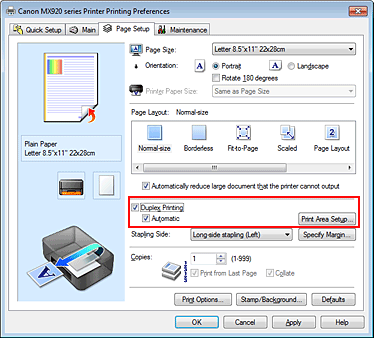
Selecteer de indeling
Selecteer Normaal formaat (Normal-size), Passend op papier (Fit-to-Page), Op schaal (Scaled) of Pagina-indeling (Page Layout) in de lijst Pagina-indeling (Page Layout).
Stel het afdrukgebied in
Wanneer u dubbelzijdig afdrukken uitvoert, wordt het afdrukgebied van het document iets kleiner dan normaal en is het mogelijk dat het document niet op één pagina past.
Klik op Afdrukgebied instellen... (Print Area Setup...), selecteer een van de volgende verwerkingsmethoden en klik daarna op OK.
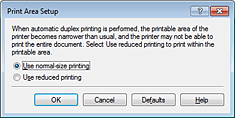
Afdrukken zonder de pagina te verkleinen.
De pagina enigszins verkleind afdrukken.
Geef op aan welke zijde de nietjes moeten komen
De beste Nietmarge (Stapling Side) wordt automatisch geselecteerd in de instellingen voor Afdrukstand (Orientation) en Pagina-indeling (Page Layout). Als u de instelling wilt wijzigen, selecteert u een andere nietmarge in de lijst.
Stel de breedte van de marge in
Klik zo nodig op Marge instellen... (Specify Margin...) om de breedte van de marge in te stellen en klik vervolgens op OK.
Voltooi de configuratie
Klik op OK op het tabblad Pagina-instelling (Page Setup).
Wanneer u het afdrukken start, wordt het dubbelzijdig afdrukken gestart.
U kunt het dubbelzijdig afdrukken handmatig uitvoeren.
Stel dubbelzijdig afdrukken in
Schakel het selectievakje Dubbelzijdig afdrukken (Duplex Printing) in en schakel het selectievakje Automatisch (Automatic) uit op het tabblad Pagina-instelling (Page Setup).

Selecteer de indeling
Selecteer Normaal formaat (Normal-size), Passend op papier (Fit-to-Page), Op schaal (Scaled) of Pagina-indeling (Page Layout) in de lijst Pagina-indeling (Page Layout).
Geef op aan welke zijde de nietjes moeten komen
De beste Nietmarge (Stapling Side) wordt automatisch geselecteerd in de instellingen voor Afdrukstand (Orientation) en Pagina-indeling (Page Layout). Als u de instelling wilt wijzigen, selecteert u een andere nietmarge in de lijst.
Stel de breedte van de marge in
Klik zo nodig op Marge instellen... (Specify Margin...) om de breedte van de marge in te stellen en klik vervolgens op OK.
Voltooi de configuratie
Klik op OK op het tabblad Pagina-instelling (Page Setup).
Wanneer u het document afdrukt, wordt dit eerst afgedrukt op één zijde van een vel papier.
Nadat één zijde is bedrukt, plaatst u het papier opnieuw, zoals in het bericht wordt weergegeven.
Klik vervolgens op Afdrukken starten (Start Printing) om op de andere kant af te drukken.
 Belangrijk
Belangrijk
Wanneer een ander mediumtype dan Normaal papier (Plain Paper), Hagaki A of Hagaki is geselecteerd in de lijst Mediumtype (Media Type) op het tabblad Afdruk (Main), is de optie Dubbelzijdig afdrukken (Duplex Printing) niet beschikbaar voor selectie.
Als Zonder marges (Borderless), Tegels/poster (Tiling/Poster) of Boekje (Booklet) is geselecteerd in de lijst Pagina-indeling (Page Layout), zijn de opties Dubbelzijdig afdrukken (Duplex Printing) en Nietmarge (Stapling Side) niet beschikbaar voor selectie.
Dubbelzijdig afdrukken (Duplex Printing) kan alleen worden toegepast als een van de volgende papierformaten is geselecteerd voor Paginaformaat (Page Size) op het tabblad Pagina-instelling (Page Setup).
Letter 22x28cm 8.5"x11" (Letter 8.5"x11" 22x28cm), A5, A4, B5, Hagaki 100x148mm
Nadat de voorzijde is afgedrukt, wordt gewacht met de achterzijde totdat de inkt droog is (het afdrukken wordt tijdelijk onderbroken). Raak het papier niet aan. U kunt de droogtijd van de inkt wijzigen bij Aangepaste instellingen (Custom Settings) op het tabblad Onderhoud (Maintenance).
Wanneer u de functie voor automatisch dubbelzijdig afdrukken gebruikt om een briefkaart af te drukken, drukt u eerst de adreszijde af en vervolgens de berichtzijde.
 Opmerking
Opmerking
Als tijdens dubbelzijdig afdrukken vegen op de achterzijde van het papier ontstaan, voert u Reiniging onderste plaat (Bottom Plate Cleaning) uit via het tabblad Onderhoud (Maintenance).
Naar boven
|